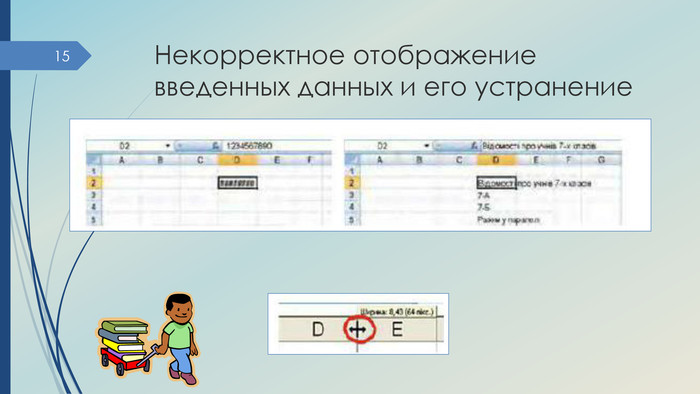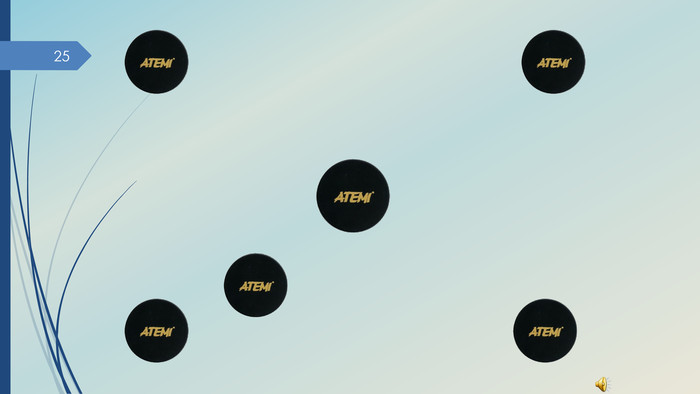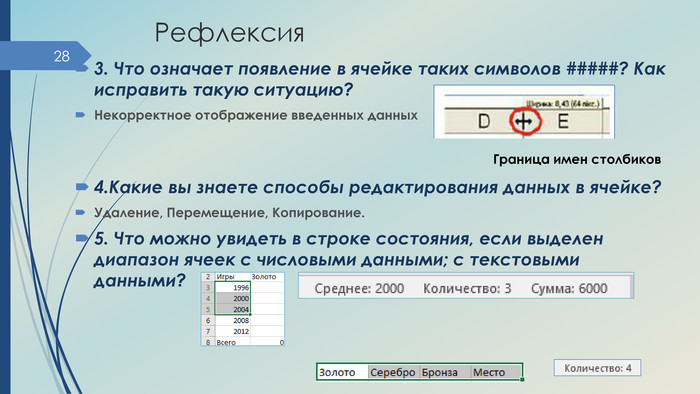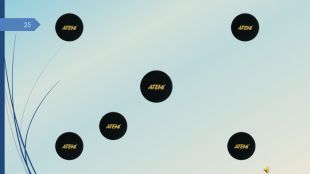Презентация ур по информатике для 7 кл на тему: "Введение данных в ячейки: текст, число. Редактирование данных таблицы. Копирование, перемещение и удаление данных. Автозаполнение"
Презентация урока по информатике для 7 класса на тему: "Введение данных в ячейки: текст, число. Редактирование данных таблицы. Копирование, перемещение и удаление данных. Автозаполнение." содержит в себе подробное изложение материала, так как для школ с русским языком обучения пользовались лишь электронной версией учебника на украинском языке. Презентация представляет ребус по теме урока, патриотические пословицы об Украине, патриотическую символику, сравнение Excel и Word, слайд правил безопасного поведения в компьютерном классе, задание для работы за компьютером разного уровня, упражнение для разгрузки напряжения глаз с музыкальным сопровождением.
Презентация создана вместе с Конспектом к урок по информатике для 7 класса по теме: "Введение данных в ячейки: текст, число. Редактирование данных таблицы. Копирование, перемещение и удаление данных. Автозаполнение", поэтому рекомендовано использовать эти продукты вместе, как дополнение друг друга.


про публікацію авторської розробки
Додати розробку